Kuruluş şeması oluşturmaya hızlı bir başlangıç yapmak için önceden tasarlanmış bir kuruluş şeması şablonu indirin ve özelleştirin.
Grafik şablonunu alma
-
PowerPoint içinde , Dosya sekmesinde Yeni'ye tıklayın.
-
Çevrimiçi şablon ve tema ara kutusuna kuruluş şeması yazın ve

-
Arama sonuçlarından bir kuruluş şeması seçin.
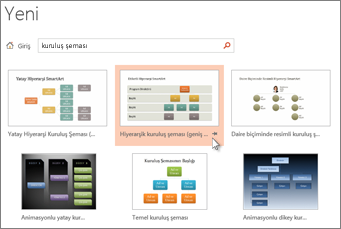
Grafiğin birçok yönü özelleştirilebilir, bu nedenle yalnızca rengi veya düzeni nedeniyle seçmekten çekinmeyin.
-
Oluştur'a tıklayın.
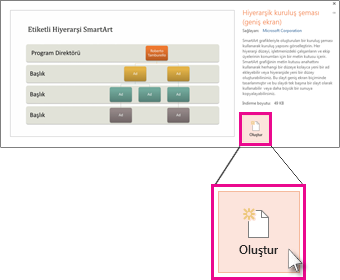
Kuruluş şeması slaydını kopyalayıp başka bir sunuya yapıştırırsanız, hedef sununun biçimiyle eşleşmesi için Yapıştırma Seçenekleri'ndeHedef Temayı Kullan'ı seçtiğinizden emin olun.
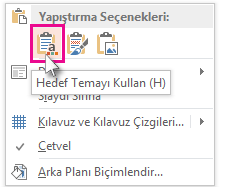
-
Yer tutucu metni kendi metninizle değiştirmek için her şeklin içine tıklayın, değiştirmek istediğiniz metni vurgulayın ve metninizi yazın.
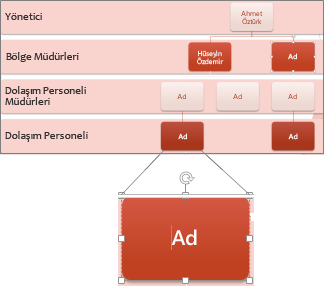
Kuruluş şemasını özelleştirme
-
(İsteğe bağlı) Açtığınız şablonun tamamına farklı bir renk ve tasarım düzeni uygulamak için şeritteki Tasarım sekmesini seçin ve temalar galerisinden bir tema seçin.
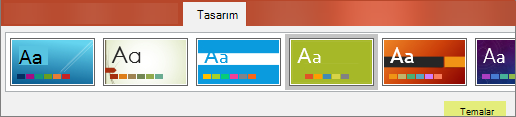
-
Kuruluş şemasında bir şekle tıklayın ve şeritte SmartArt Araçları görüntülendiğinde Tasarım veya Biçim sekmesine tıklayın.
-
Aşağıdakilerden birini veya birden fazlasını yapın:
-
Tasarım sekmesinde:
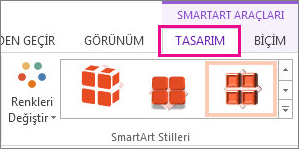
-
Kuruluş grafiğinize daha fazla şekil ekleyin (daha fazla ad içermesi için) veya Şekilleri Grafik Oluştur grubunda hareket ettirin.
-
SmartArt Stilleri grubundaki kuruluş şemasının stilini değiştirin.
-
Renkleri Değiştir'e tıklayarak kuruluş şeması renklerini değiştirin.
-
Düzenler grubundaki kuruluş şemasının düzenini değiştirin.
-
-
Biçim sekmesinde:
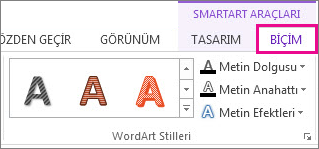
-
WordArt Stilleri grubundaki metni yeniden biçimlendirin.
-
Şekil Stilleri grubundaki şekilleri değiştirin.
-
Düzenle grubundaki kuruluş şemanızdaki şekilleri yeniden düzenleyin .
-
Boyut ve Şekiller gruplarında şeklin boyutunu değiştirin.
-
-
Bunun yerine kendi grafiğinizi oluşturma
Kendi SmartArt Grafik kuruluş şemanızı da oluşturabilirsiniz.










